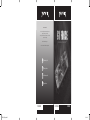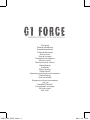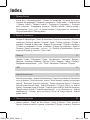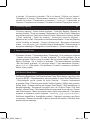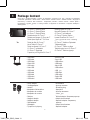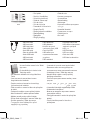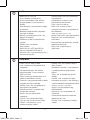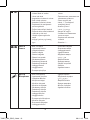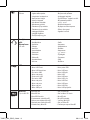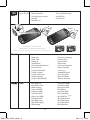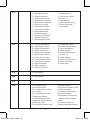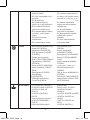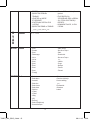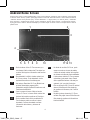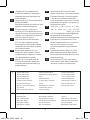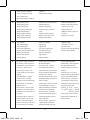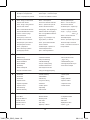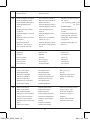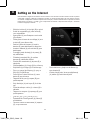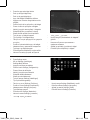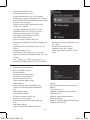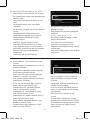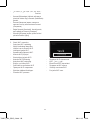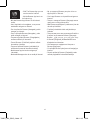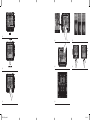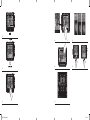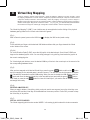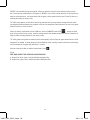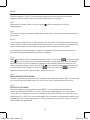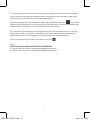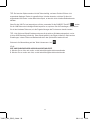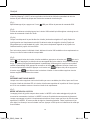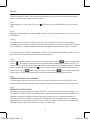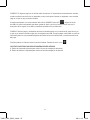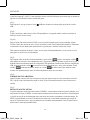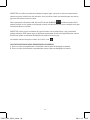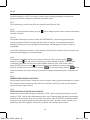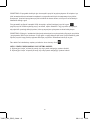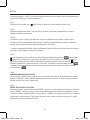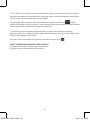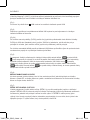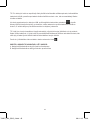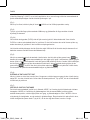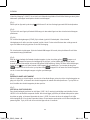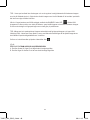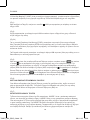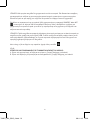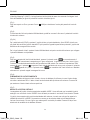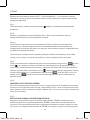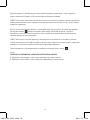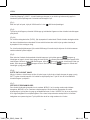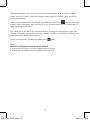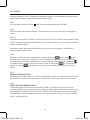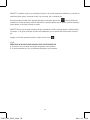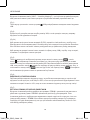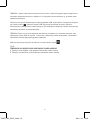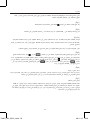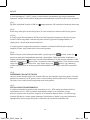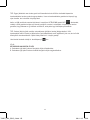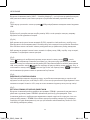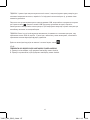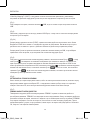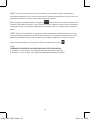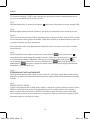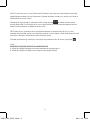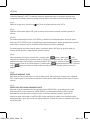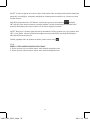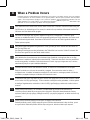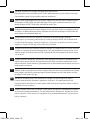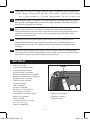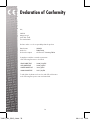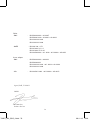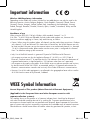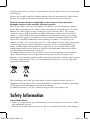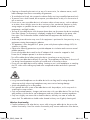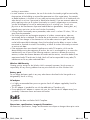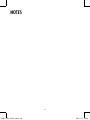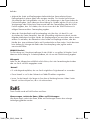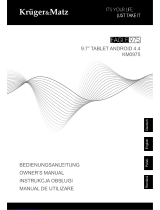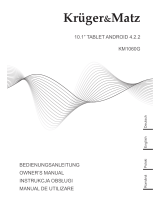Pagina se încarcă...
Pagina se încarcă...

4
Index
1 Package Content 6
Inhoud doos / Verpackungsinhalt / Contenu de l’emballage / Contenido de la caja /
Conteúdo da embalagem / Zawartość opakowania / Obsah balení / Obsah balenia
/ Pakkens indhold / Paketets innehåll / Περιεχόμενα Συσκευασίας / Contenuto
della confezione / Содержимое упаковки / Pakkens innhold / Vsebina paketa /
Розпакування / / A csomag tartalma / Съдържание на опаковката /
Conţinutul ambalajului / Sadržaj paketa
2 Buttons & Connections 8
Knoppen & Aansluitingen / Tasten & Anschlüsse / Boutons et connexions / Botones y
conexiones / Botões e ligações / Przyciski i złącza / Tlačítka a připojení / Tlačidlá a
pripojenia / Knapper & tilslutninger / Knappar & Anslutningar / Πλήκτρα & Συνδέσεις
/ Pulsanti e collegamenti / Кнопки и разъемы / Knapper og tilkoblinger / Gumbi in
Povezave / Кнопки та роз’єми / / Gombok és csatlakozások / Бутони
и връзки / Butoane şi conexiuni / Tipke i veze
Charging 16
Opladen / Laden / Chargement / Carga / Carregamento / Ładowanie / Nabíjení /
Nabíjanie / Opladning / Laddning / Φόρτιση / Carica / Зарядка / Lading / Polnjenje /
Зарядження акумулятора /
/ Töltés / Зареждане / Încărcare / Punjenje
USB 16
Android Home Screen 17
Android Home scherm / Android Startbildschirm / Page d’accueil Android / Pantalla de
inicio de Android / Ecrã principal do Android / Ekran domowy systemu operacyjnego
Android / Domovská obrazovka Androidu / Omáca obrazovka Android / Skærmen
Android Home [Android Hjem] / Android Startskärm / Η Αρχική Οθόνη του Android
(Home) / Schermata Home di Android / Главный экран Android / Android startskjerm
/ Domači zaslon Android / Головний екран Android /
Android
/ Android
kezdőképernyő / Начален екран на Android / Ecran de început Android / Android
početni zaslon
3 Getting on the Internet 22
Internet instellen / Zugriff auf das Internet / Accès à Internet / Cómo acceder a
Internet / Aceder à internet / Łączenie z Internetem / Připojení k internetu / Pripojenie
TAB07_220_QSG_2.indd 4 28-11-13 15:28

5
k internetu / At komme på internettet / Gå ut på Internet / Σύνδεση στο Internet /
Collegamento a Internet / Подключение к Интернету / Koble til Internett / Kako se
povezati na internet / Підключення до Інтернету /
/ Kapcsolódás az
Internetre / Свързване към Интернет / Conectare la Internet / Spajanje na Internet
4 Virtual Key Mapping 28
Virtual key mapping / Virtuele toetsen toewijzen / Virtual Key Mapping / Mapping de
touches virtuelles / Virtual key mapping / Mapeamento de Teclas Virtuais / Mapowanie
przycisków wirtualnych / Mapování virtuálních kláves / Mapovanie virtuálnych tlačidiel
/ Virtuel tastkobling / Virtual key mapping / Αντιστοίχιση εικονικών πλήκτρων /
Mappatura tasti virtuali / Виртуальное сопоставление клавиш / Virtual Key Mapping
(virtuell tilordning av knapper) / Virtualno določanje tipk / Віртуальне зіставлення
клавіш // Virtuális billentyű hozzárendelés / Разположение на
виртуална клавиатура / Cartografiere virtuală a tastelor / Virtualno mapiranje tipki
5 When a Problem Occurs 74
Problemen oplossen / Problembehandlung / Dépannage / Si se produce un problema
/ Quando ocorre um problema / W razie problemów / Při vzniku problému / Ak sa
vyskytne problém / Når der opstår et problem / När ett problem uppstår / Όταν Συμβεί
Κάποιο Πρόβλημα / Se si verifica un problema / При возникновении проблемы
/ Når det oppstår problemer / Ko se pojavi težava / У разі виникнення проблем /
/ Hiba esetén / При проблеми / În cazul în care apare o problemă /
Kad se pojavi problem
Soft Reset via Reset Button 76
Soft Reset via Reset Button / Soft Reset über Reset-Taste / Réinitialisation logicielle à l’aide
du bouton RESET / Restablecimiento parcial mediante el botón Reset (Restablecer)
/ Reinicialização parcial através do botão Reiniciar / Ponowne uruchamianie
przyciskiem Reset / Částečný reset pomocí tlačítka Vymazat / Mäkký reset pomocou
tlačidla Reset / Softwarenulstilling via knappen Reset [Nulstil] / Mjuk återställning via
återställningsknapp / Επαναφορά Λογισμικού μέσω του Πλήκτρου Reset / Soft reset
tramite il pulsante Reset / Программный сброс посредством кнопки сброса / Omstart
med Reset-knappen / Mehka ponastavitev preko gumba za ponastavitev / Програмне
скидання за допомогою кнопки скидання / /
Szoftveres visszaállítás a Visszaállítás gombbal / Софтуерно нулиране чрез Бутон
за нулиране / Resetare funcţională cu ajutorul butonului de resetare / Softverski reset
pomoću tipke za resetiranje
TAB07_220_QSG_2.indd 5 28-11-13 15:28

6
Package Content
1
Inhoud doos / Verpackungsinhalt / Contenu de l’emballage / Contenido de la caja / Conteúdo da embalagem
/ Zawartość opakowania / Obsah balení / Obsah balenia / Pakkens indhold / Paketets innehåll / Περιεχόμενα
Συσκευασίας / Contenuto della confezione / Содержимое упаковки / Pakkens innhold / Vsebina paketa /
Розпакування /
/ A csomag tartalma / Съдържание на опаковката / Conţinutul ambalajului /
Sadržaj paketa
1x
1x
- USB cable
- USB kabel
- USB Kabel
- Câble USB
- USB cable
- Cabo USB
- USB kabel
- USB kabel
- USB kábel
- USB-kabel
- USB-kabel
- Καλώδιο USB
- Cavo USB
- USB-кабель
- USB-kabel
- Kabel USB
- USB-кабель
- USB
- USB kábel
- USB кабел
- Cablu USB
- USB kabel
- Power adapter
- Voedingsadapter
- Netzteil
- Adaptateur d’alimentation
- Adaptador de corriente
- Adaptador de corrente
- Zasilacz
- Napájecí adaptér
- Napájací adaptér
- Strømadapter
- Nätadapter
- Τροφοδοτικό ρεύματος
- Alimentatore
- Адаптер питания
- Strømforsyning
- Napajalnik
- Адаптер живлення
-
-
Hálózati adapter- Захранващ адаптер
- Adaptor de alimentare
- Naponski adapter- Захранващ
адаптер
- Adaptor de alimentare
- Naponski adapter
1x
G1 Force 7” Gaming Tablet
G1 Force 7” Gaming Tablet
G1 Force 7” Gaming Tablet
Tablette de jeu G1 Force 7”
Tableta para juegos G1 Force de 7”
Tablet para Jogos de 7” G1 Force
Tablet do Gier G1 Force 7”
Herní Tablet G1 Force 7”
Tablet na Hranie G1 Force 7”
G1 Force 7” spilletablet
G1 Force 7” Spelplatta
Ταμπλέτα για Παιχνίδια G1 Force 7”
Gaming Tablet G1 Force 7”
Игровой Планшет G1 Force 7”
G1 Force 7” spillnettbrett
G1 Force 7” Igralna Tablica
Ігровий Планшет G1 Force 7”
G1 Force 7” Játékhoz Fejlesztett
Táblaszámítógép
G1 Force 7” Таблет за Игри
Tabletă pentru Jocuri G1 Force 7”
G1 Force 7” Tablet za Igranje
TAB07_220_QSG_2.indd 6 28-11-13 15:28
Pagina se încarcă...
Pagina se încarcă...

9
On/Off
- Hold 3 sec. for On or Off
- 3 sec. indrukken voor Aan of Uit
- Zum Ein-/Ausschalten 3 Sek. drücken
- Appuyez pendant 3 s pour allumer ou
éteindre
- Pulse durante 3 s para encender o apagar
el dispositivo
- Mantenha premido durante 3 segundos
para ligar ou desligar
- Naciśnij i przytrzymaj przez 3 sek., aby
włączyć lub wyłączyć
- Přidržením po dobu 3 s zapínáte nebo
vypínáte
- Podržte 3 sek. pre zapnutie
alebo vypnutie
- Hold 3 sek. for On [Til] eller Off [Fra]
- Håll ned 3 sekunder för På eller Av
- Κρατήστε 3 δευτ. για ενεργοποίηση (On) ή
απενεργοποίηση (Off)
- Tenere premuto 3 sec. per l’accensione o
lo spegnimento.
- Удерживайте в течение 3 с для
включения или выключения
- Trykk 3 sek. for på eller av
- Držite 3 sek. za vklop ali izklop
- Утримуйте протягом 3 с для увімкнення
або вимкнення
-
- Nyomja 3 mp-ig a be- vagy kikapcsoláshoz
- Задръжте 3 сек. за включване или
изключване
- Pentru activare sau dezactivare, menţineţi
apăsarea timp de 3 sec.
- Držite 3 sek. za uključivanje ili
isključivanje
Sleep/Wake
- Press 1 sec. for Sleep or Wake
- 1 sec. indrukken voor Slaapstand of uit
Slaapstand
- Für Betriebszustand 1 Sek. drücken
- Appuyez pendant 1 s pour la mise en
veille ou le réveil
- Pulse 1 s para que la tableta entre en el
estado de inactividad o activarla
- Pressione 1 seg. para suspensão ou Wake
segundos para ligar ou desligar
- Naciśnij przez 1 sek., aby przełączyć w
stan uśpienia lub wybudzić
- Stisknutím po dobu 1 s spustíte režim
spánku nebo probuzení
- Stlačte 1 sek. pre spánok alebo
prebudenie
- Tryk på 1 sek. til slumre-eller Wake
- Tryck på 1 sek. för att sova eller Wake
- Πατήστε 1 δευτερόλεπτο. για την
κατάσταση νάρκης ή Wake
- Premere 1 sec. per la funzione Sleep o
Wake (Sveglia).
- Нажимайте в течение 1 с для перехода
в спящий режим или продолжения
работы
- Trykk 1 sek. for standby eller gå ut av
standby
- Pritisnite 1 sek. za spanje ali bujenje
- Натискайте протягом 1 с для переходу у
сплячий режим або продовження роботи
-
- Nyomja 1 mp-ig az alváshoz vagy
felébresztéshez
- Натиснете 1 сек. за заспиване или
събуждане
- Pentru stare de repaus sau reactivare,
apăsaţi timp de 1 sec.
- Pritisnite 1 sek. za spavanje ili buđenje
uređaja
TAB07_220_QSG_2.indd 9 28-11-13 15:28

10
Built-in
Camera
- Built -in Camera
- Ingebouwde Camera
- Integrierte Kamera
- Caméra intégrée
- Cámara integrada
- Câmara incorporada
- Wbudowana kamera
- Zabudovaný fotoaparát
- Zabudovaný fotoaparát
- Indbygget kamera
- Inbyggd kamera
- Ενσωματωμένη Κάμε
- Fotocamera integrata
- Встроенная камера
- Innebygget kamera
- Vgrajena kamera
- Вбудована камера
-
- Beépített kamera
- Вградена камера
- Cameră încorporată
- Slušalice
- Ugrađena kamera
- Built-in Microphone
- Ingebouwde microfoon
- Integriertes Mikrofon
- Microphone intégré
- Micrófono integrado
- Microfone incorporado
- Wbudowany mikrofon
- Zabudovaný mikrofon
- Zabudovaný mikrofón
- Indbygget mikrofon
- Inbyggd mikrofon
- Ενσωματωμένο Μικρόφωνο
- Microfono integrato
- Встроенный микрофон
- Innebygget mikrofon
- Vgrajeni mikrofon
- Вбудований мікрофон
-
- Beépített mikrofon
- Вграден микрофон
- Microfon încorporat
- Ugrađeni mikrofonn
Built-in
Microphone
Volume - + - Volume up or Down
- Volume harder of zachter
- Leiser oder laute
- Augmentez ou baissez le volume
- Subir o bajar volumen
- Aumentar ou diminuir volume
- Zwiększanie lub zmniejszanie
poziomu głośności
- Zvýšení nebo snížení hlasitosti
- Zvýšenie alebo zníženie hlasitosti
- Lydstyrke op eller ned
- Justera volymen uppåt eller
nedåt
- Αύξηση ή μείωση της έντασης
ήχου
- Aumento o abbassamento del
volume
- Переключатель увеличения или
уменьшения громкости
- Volum opp eller ned
- Jakost - +: Povečanje ali
zmanjšanje jakosti
- Клавіша гучності
-
- Hangerő fel vagy le
- Усилване или намаляване
силата на звука
- Creşterea sau reducerea
volumului
- Glasnoća + i –
TAB07_220_QSG_2.indd 10 28-11-13 15:28

11
Headphones
with
Microphone
3.5 mm
- Headphones
- Hoofdtelefoon
- Kopfhörer
- Casque
- Auricular
- Auscultadores
- Słuchawki
- Sluchátka
- Slúchadlá
- Hovedtelefoner
- Hörlurar
- Ακουστικά
- Cuffie
- Наушники
- Hodetelefoner
- Slušalke
- Навушники
-
- Fejhallgató
- Слушалки
- Căşti
- Slušalice
Speakers
Stereo
- Built-in Speaker
- Ingebouwde speaker
- Integrierter Lautsprecher
- Haut-parleur intégré
- Altavoz integrado
- Alto-falante embutido
- Wbudowany głośnik
- Zabudovaný reproduktor
- Zabudovaný reproduktor
- Indbygget højttaler
- Inbyggd högtalare
- Ενσωματωμένο ηχείο
- Altoparlante integrato
- Встроенный динамик
- Innebygget høyttaler
- Zvočnik Mono: Vgrajeni zvočnik
- Вбудований динамік
-
- Beépített hangszóró
- Вграден високоговорител
- Difuzor încorporat
- Ugrađeni zvučnik
USB - Micro USB Port
- Micro USB Poort
- Micro USB Anschluss
- Port micro USB
- Micro usb puerto
- Porta micro USB
- Port micro USB
- Micro usb portu
- Micro usb portu
- Micro usb port
- Mikro-USB-port
- Micro USB θύρα
- Micro porta USB
- Micro USB порт
- Micro USB-port
- Mikro USB
- Micro USB порт
- Micro USB
- Micro USB Port
- Micro USB порт
- Micro USB Port
- Micro USB priključak
MicroSD
*Up to 64 GB
- MicroSD Slot
- MicroSD Slot
- MicroSD-Einschub
- Emplacement carte MicroSD
- Ranura para tarjetas MicroSD
- Ranhura para cartão MicroSD
- Gniazdo karty MicroSD
- Slot pro MicroSD
- Slot na Micro SD kartu
- MicroSD-stik
- MicroSD-kortplats
- Υποδοχή MicroSD
- Slot per MicroSD
- Разъем для карты MicroSD
TAB07_220_QSG_2.indd 11 28-11-13 15:28

12
MicroSD
*Up to 64 GB
Reset - Reset button
- Reset knop
- Reset-Taste
- Bouton de
réinitialisation
- Botón Reset (Restablecer)
- Botão Reiniciar
- Przycisk resetowania
- Tlačítko Vymazat
- Tlačidlo resetovania
terställningsknapp
- Knappen Reset [Nulstil]
- Återställningsknapp
- Πλήκτρο Επαναφοράς
- Pulsante Reset
- Кнопка сброса
- Reset-knapp
- Gumb za ponastavitev
- Кнопка скидання
-
- Visszaállítás gomb
- Бутон Нулиране
- Buton de resetare
- Tipka za resetiranje
1080p - Mini HDMI Out
- Mini HDMI Uit Mini
- HDMI-Ausgang
- Sortie mini HDMI
- Salida mini HDMI
- Saída Mini HDMI
- Wyjście mini HDMI
- Minivýstup HDMI
- Mini HDMI výstup
- Mini-HDMI-udgang
- HDMI-utgång
- Έξοδος Μίνι HDMI
- Uscita mini HDMI
- Выход Mini HDMI
- Mini HDMI ut
- Izhod Mini HDMI
- Вихід Mini HDMI
- Mini HDMI Out
- Mini HDMI kimenet
- Mini HDMI Извод
- Ieşire Mini HDMI
- Mini HDMI izlaz
- MicroSD spor
- Reža za MicroSD
- Гніздо для карти пам’яті
MicroSD
- MicroSD
- MicroSD nyílás
- Слот за MicroSD карта
- MicroSD Slot
- MicroSD utor
“CLICK”
“CLICK”
“CLICK”
MicroSDHC
TM
32 GB FAT32
*MicroSDXC
TM
64 GB NTFS format only
For more information about MicroSD formatting see forum.yarvik.com
32
GB
HC
64
GB
XC
TAB07_220_QSG_2.indd 12 28-11-13 15:28
Pagina se încarcă...

14
D-PAD - Directional-PAD (ARROW KEYS)
- D-pad (PIJLTOETSEN)
- Steuerkreuz (PFEILTASTEN)
- PAVÉ directionnel (TOUCHES
FLÉCHÉES)
- Cruceta (teclas de flecha)
- D-PAD (TECLAS DIRECIONAIS)
- Pad kierunkowy (PRZYCISKI
STRZAŁEK)
- Kurzor (KLÁVESY SE ŠIPKAMI)
- Smerová podložka (TLAČIDLÁ
ŠÍPOK)
- Retningspude (PILTASTER)
- Rikningsknapp
(PILTANGENTER)
- ΕΠΙΦΑΝΕΙΑ Κατεύθυνσης
(ΠΛΗΚΤΡΑ ΜΕ ΒΕΛΗ)
- PAD direzionale (TASTI
FRECCIA)
- Кнопки направлений
(КЛАВИШИ-СТРЕЛКИ)
- Retningskontroll (PILKNAPPER)
- Smerna PLOŠČICA (SMERNE
TIPKE)
- Кнопки напрямків (КЛАВІШІ-
СТРІЛКИ)
- Irányító billentyűzet (NYÍL
GOMBOK)
- ПАД за посоки (КЛАВИШИ СЪС
СТРЕЛКИ)
- PAD direcţie (TASTE SĂGEATĂ)
- Usmjeravajuća PLOČICA (TIPKE
SA STRELICAMA)
- R3 (In Camera-tilstand. Tryk for
at tage et billede)
- R3 (Tryck i kameraläget för att
ta en bild)
- R3 (Σε κατάσταση
Φωτογραφικής Μηχανής,
πατήστε για να φωτογραφίσετε)
- R3 (in modalità Fotocamera,
premere per scattare la foto)
- R3 (в режиме камеры нажмите
эту кнопку, чтобы сделать
снимок)
- R3 (trykk for å ta bilde i
kameramodus)
- R3 (v načinu kamere stisnite,
da slikate)
- R3 (у режимі камери натисніть
цю кнопку, щоб зробити знімок)
- R3 (Kamera üzemmódban
megnyomva ezzel a gombbal
fényképezhet)
- R3 (В режим Камера,
натиснете за заснемане)
- R3 (Mod aparat de fotografiat,
apăsaţi pentru a face o
fotografie)
- R3 (način rada fotoaparata,
pritisnite da slikate)
JOY STICKS - JOY STICKS LEFT and RIGHT
- JOYSTICKS LINKS en RECHTS
- JOYSTICKS LINKS und
RECHTS
- JOYSTICKS GAUCHE et
DROITE
- Joysticks izquierdo y derecho
- JOYSTICKS ESQUERDO e
DIREITO
- LEWA oraz PRAWA GAŁKA
ANALOGOWA
- PRAVÝ a LEVÝ JOYSTICK
- JOYSTICKY DOĽAVA a
DOPRAVA
- JOYSTICK VENSTRE og HØJRE
- JOYSTICK VÄNSTER och
HÖGER
- ΤΖΟΙΣΤΙΚ, ΑΡΙΣΤΕΡΟ και
ΔΕΞΙΟ
- JOYSTICK SINISTRO e
L1
L2
L3
R2
R3
START
SELECT
RESET
R1
X / Y / A / B
L1
L2
L3
R2
R3
START
SELECT
RESET
R1
X / Y / A / B
TAB07_220_QSG_2.indd 14 28-11-13 15:28
Pagina se încarcă...
Pagina se încarcă...
Pagina se încarcă...

18
1
2
- Android Home Screen
- Android Home scherm
- Android Startbildschirm
- Page d’accueil Android
- Pantalla de inicio de Android
- Ecrã principal do Android
- Ekran domowy systemu operacyj-
nego Android
- Domovská obrazovka Androidu
- Omáca obrazovka Android
- Skærmen Android Home [Android
Hjem]
- Android Startskärm
- Η Αρχική Οθόνη του Android
(Home)
- Schermata Home di Android
- Главный экран Android
- Android startskjerm
- Domači zaslon Androidö
- Головний екран Android
- Android
- Android kezdőképernyő
- Начален екран на Android
- Ecran de început Android
- Android početni zaslon
- App and widget menu
- App/widget-menu
- App- und Widget-Menü
- Menu App et widget
- Menú App and widget
(Aplicaciones y widgets)
- Menu de aplicações e widgets
- Menu aplikacji i widgetów
- Nabídka aplikací a nástrojů
- Ponuka aplikácií a miniaplikácií
- App- og widgetmenu
- App- och widgetmeny
- Μενού εφαρμογών και γραφικών
στοιχείων
- Menu delle app e dei widget
- Меню приложений и виджетов
- App- og widgetmeny
- Meni aplikacij in pripomočkov
DA
SV
EL
I bunden af G1 Force-skærmen kan
du altid finde statuslinjen. Statuslinjen
indeholder både systeminformation og
funktionsknapper.
Längst ner på din G1 Forces skärm finner
du alltid statusfältet.
Statusfältet innehåller information om både
systemet och funktionsknapparna.
Στην κάτω περιοχή της οθόνης της
ταμπλέτας G1 Force εμφανίζεται πάντα η
γραμμή κατάστασης.Η γραμμή κατάστασης
εμφανίζει τόσο πληροφορίες συστήματος,
όσο και κουμπιά λειτουργιών.
Nella parte inferiore della schermata
G1 Force (Vai a scheda) è possibile
trovare sempre la barra di stato. Questa
comprende sia le informazioni di sistema
che i pulsanti funzione.
Внизу экрана планшета G1 Force
находится строка состояния. На ней
отображаются как сведения о системе,
так и функциональные кнопки.
Nederst i G1 Force’s-bildet finner du
til enhver tid statuslinjen. Statuslinjen
inneholder både systeminformasjon og
funksjonsknapper.
Na dnu zaslona G1 Force lahko vedno
najdete vrstico stanja. Vrstica stanja vsebuje
sistemske informacije in funkcijske gumbe.
У нижній частині екрана планшета G1
Force розташовано рядок стану. На ньому
відображаються відомості про систему та
функціональні клавіші.
A G1 Force képernyőn mindig megtalálhatja
az állapotsávot. Ez tartalmazza a
rendszerinformációkat és a funkciógombokat.
В долната част на екрана на G1 Force
винаги е видима лентата на състоянието.
Лентата на състоянието съдържа
системна информация и функционални
бутони.
În partea inferioară a ecranului G1 Force
găsiţi întotdeauna bara de stare. Bara de
stare conţine atât informaţii de sistem, cât şi
butoanele de funcţii.
Na dnu zaslona G1 Force uvijek možete
vidjeti statusni redak. Statusni redak sadrži
informacije o sustavu i funkcijske tipke.
BG
SI
NO
UK
AR
IT
RU
HU
RO
G1 Force
HR
TAB07_220_QSG_2.indd 18 28-11-13 15:28
Pagina se încarcă...

20
6
7
8
- Home - brings you back to the
Android Home Screen
- Home - brengt u terug naar het
Android Home scherm
- Start – Hiermit kehren Sie zum
Android Startbildschirm zurück
- Accueil - retour à la page
d’accueil Android
- Home (Inicio): le lleva a la
pantalla de inicio de Android
- Ecrã principal - para voltar ao
Ecrã principal do Android
- Home – przejście do
ekranu domowego systemu
operacyjnego Android
- Domů – návrat zpět na
domovskou obrazovku Androidu
- Domov – prenesie vás späť na
domácu obrazovku Android
- Home [Hjem] - fører dig tilbage til
skærmen Android Home [Hjem]
- Hem - tar dig tillbaka till Android
Startskärmen
- Αρχική - σας επαναφέρει στην
Αρχική Οθόνη του Android
- Home - riporta alla schermata
Home di Android
- Главный экран – перейти на
главный экран Android
- Hjem - setter deg tilbake til
Androids hjemmeskjern.
- Domov – vrne vas nazaj na
domači zaslon Android
- Головний екран – перейти до
головного екрана Android
-
- Kezdő - Vissza az Android
Kezdőképernyőhöz
- Начало - връща ви обратно към
Началния екран на Android
- Acasă – vă readuce la ecranul de
început Android
- Multitask button
- Multitask-knop
- Multitasking-Schaltfläche
- Bouton multitâche
- Botón Multitask
(Multitarea)
- Botão multifunções
- Przycisk menedżera zadań
- Multifunkční tlačítko
- Viacúlohové tlačidlo
- Knap til multitasking
- Fleraktivitetsknapp
- Κουμπί πολυδιεργασίας
- Pulsante multifunzione
- Многозадачная кнопка
- Knapp for fleroppgavekjøring
- Večopravilnostni gumbe
- Багатоцільова кнопка
-
- Többalkalmazás gomb
- Многофункционален бутон
- Buton sarcini multiple
- Screenshot
- Screenshot
- Screenshot
- Capture d’écran
- Captura de pantalla
- Captura de ecrã
- Zrzut ekranowy
- Snímek obrazovky
- Snímka obrazovky
- Skærmbillede
- Skärmdump
- Στιγμιότυπο οθόνης
- Istantanea
- Снимок экрана
- Skjermkopi
- Slika zaslona
- Знімок екрана
- Képernyőfelvétel
- Екранна снимка
- Captură de ecran
- Snimak zaslona
- Бутон Назад - връща
ви обратно към предишния
екран, или предишния уебсайт,
когато използвате Браузъра
- Buton Înapoi – vă conduce înapoi
la ecranul sau website-ul anterior
când se utilizează browserul
9 - Shows Menu
- Toont Menu
- Zeigt das Menü an
- Afficher le menu
- Muestra el menú
- Mostra o menu
- Wyświetla menu
- Zobrazí nabídku
- Zobrazí ponuku
- Viser menu
- Visar meny
- Εμφανίζει το Μενού
- Visualizza il menu
- Отображение меню
- Viser meny
- Meni kaže
- Відобразити меню
-
TAB07_220_QSG_2.indd 20 28-11-13 15:28

21
10
12
11
- Virtual Key Mapping see page xx
- Virtual Key Mapping (virtuele
toetsen toewijzen) zie pagina xx
- Virtual Key Mapping siehe
Seite xx
- Mapping de touches virtuelles,
voir page xx
- Virtual Key Mapping, consulte la
página xx
- Mapeamento de Teclas Virtuais -
ver página xx
- Mapowanie przycisków
wirtualnych – patrz strona xx
- Více o mapování virtuálních
kláves naleznete na straně xx
- Mapovanie virtuálnych tlačidiel
nájdete na strane xx
- Virtual Key Mapping se side xx
- Virtual Key Mapping se sidan xx
- Virtual Key Mapping, δείτε
σελίδα xx
- Virtual Key Mapping vedere
pagina xx
- Виртуальное сопоставление
клавиш, см. стр. xx
- Virtual Key Mapping se side xx
- Za virtualno določanje tipk glej
stran xx
- Віртуальне зіставлення клавіш,
див. стор xx
XX
- A virtuális billentyű
hozzárendeléshez lásd a(z)
xx oldalt.
- Разположение на виртуална
клавиатура, виж страница xx
- Cartografiere virtuală a tastelor
vezi pagina xx
- Virtualno mapiranje tipki, vidi
stranicu xx
- System Time
- Systeemtijd
- Systemzeit
- Heure du système
- Hora del sistema
- Hora do sistema
- Czas systemowy
- Systémový čas
- Systémový čas
- Systemtid
- Systemtid
- Ώρα Συστήματος
- Ora del sistema
- Системное время
- Systemtid
- Sistemski čas
- Системний час
-
- Rendszeridő
- Системен час
- Ora sistemului
- Wi-Fi Signal Indicator
- Indicator Wi-Fi signaal
- WLAN-Signalanzeige
- Indicateur du signal WiFi
- Indicador de señal Wi-Fi
- Indicador de sinal Wi-Fi
- Wskaźnik mocy sygnału Wi-Fi
- Ukazatel Wi-Fi signálu
- Indikátor signálu Wi-Fi
- Wi-Fi-signalindikator
- WiFi-signalindikator
- Ένδειξη Σήματος Wi-Fi
- Indicatore del segnale Wi-Fi
- Индикатор сигнала Wi-Fi
- Wi-Fi-signalindikator
- Indikator signala Wi-Fi
- Індикатор сигналу Wi-Fi
- WiFi
- Wi-Fi jel
- Индикатор за Wi-Fi сигнал
- Indicator de semnal Wi-Fi
Semnal
- Menü megjelenítése
- Показва менюто
- Afişare meniu
- Prikazuje izbornik
13 - Battery Level Indicator
- Battery Level Indicator
- Akku-Ladestandsanzeige
- Indicateur du niveau de batterie
- Indicador del nivel de batería
- Indicador de nível da bateria
- Wskaźnik poziomu naładowania
baterii
- Indikátor stavu baterie
- Kontrolka nabitia batérie
- Batteriniveauindikator
- Batterinivåindikator
- Ένδειξη Στάθμης Μπαταρίας
- Indicatore del livello batteria
- Индикатор уровня заряда
батареи
- Indikator for batterinivå
- Indikator stanja baterije
- Індикатор рівня заряду батареї
-
- Akkumulátor szintjelzés
- Индикатор за заряд на
батерията
- Indicator pentru nivelul de
încărcare a bateriei WiFi
TAB07_220_QSG_2.indd 21 28-11-13 15:28

22
Getting on the Internet
3
Internet instellen / Zugriff auf das Internet / Accès à Internet / Cómo acceder a Internet / Aceder à internet / Łączenie
z Internetem / Připojení k internetu / Pripojenie k internetu / At komme på internettet / Gå ut på Internet / Σύνδεση
στο Internet / Collegamento a Internet / Подключение к Интернету / Koble til Internett / Kako se povezati na internet
Підключення до Інтернету /
/ Kapcsolódás az Internetre / Свързване към Интернет / Conectare
la Internet / Spajanje na Internet
- Slide the lock bar (A) to the right (B) to unlock
- Schuif de vergrendeling (A) naar rechts (B)
voor ontgrendelen
- Sperrsymbol (A) zum Entsperren nach rechts
(B) schieben
- Faites glisser la barre de verrouillage (A) vers
la droite (B) pour déverrouiller.
- Deslice la barra de bloqueo (A) hacia la
derecha (B) para desbloquear el dispositivo
- Arraste o cadeado (A) para a direita (B) para
desbloquear
- Przeciągnij pasek blokady (A) do prawej (B),
aby odblokować
- Přetažením zamykací lišty (A) směrem
doprava (B) odemkněte zařízení
- Posuňte lištu uzamknutia (A) doprava (B) a
odomknite
- Glid låsebjælken (A) til højre (B) for at låse op
- Skjut låslist (A) till höger (B) för att låsa upp
- Σύρετε τη γραμμή κλειδώματος (A) προς τα
δεξιά (B) για ξεκλείδωμα
- Fare scorrere la barra di blocco (A) verso
destra (B) per sbloccare.
- Перетяните бегунок (A) вправо (B) для
разблокировки
- Stryk låselinjen (A) mot høyre (B) for å låse
opp
- Povlecite zaklepno vrstico (A) v desno (B) in
odklenite
- Перетягніть повзунок (A) праворуч (B) для
розблокування
-
- Csúsztassa el a lezáró gombot (A) jobbra (B)
a feloldáshoz
- Плъзнете лента за заключване (A) надясно
(B), за да отключите
- Pentru deblocare, glisaţi bara de blocare (A)
spre dreapta (B)
- Kliznite prstom preko ikone za zaključavanje
(A) udesno (B) kako biste otključali
A
B
TAB07_220_QSG_2.indd 22 28-11-13 15:28
Pagina se încarcă...
Pagina se încarcă...

25
4.1. Non secured, Tap the network of your choice.
- Niet beveiligd, tik op het netwerk van uw keuze.
- Bei ungesichertem Netzwerk auf das gewünschte
Netzwerk tippen.
- Non sécurisé, sélectionnez le réseau de votre
choix.
- No protegida, pulse la red a la que desee
conectarse.
- Se não estiver protegida, toque numa rede à sua
escolha.
- Niezabezpieczona; dotknij wybranej sieci.
- Nezabezpečeno, klepněte na libovolnou síť.
- Nezabezpečené, poklepte na sieť podľa
vlastného výberu.
- Ikke sikret. Tap på foretrukket netværk.
- Icke säker, Peka på det nätverk du vill välja.
- Χωρίς ασφάλεια, αγγίξτε το επιθυμητό δίκτυο.
- Non protetta, selezionare la rete che si desidera.
- Если сеть Non secured (незащищена),
выберите ее.
- Usikret nett, trykk på ønsket nettverk.
- Non secured (Nezavarovano), Dotaknite se
želenega omrežja.
- Якщо мережа Non secured (незахищена),
виберіть її.
-
- Non secured (Nem biztonságos), érintse
meg a kívánt hálózatot.
- Ако е Non secured (Не защитена),
натиснете върху мрежа по избор.
- Reţea Non secured (Nesecurizată), înscrieţi
reţeaua alesă.
- Non secured (Neosigurane) mreže, dodirnite
naziv mreže
4.2. Secured Network, Type password then press
Connect.
- Beveiligd netwerk, vul wachtwoord in en klik op
Connect (Verbinden).
- Bei gesichertem Netzwerk Kennwort eingeben
und Connect (Verbinden) drücken.
- Réseau sécurisé, tapez le mot de passe puis
appuyezsur « Connect » (Connecter).
- Si la red está protegida, escriba la contraseña y
pulse Connect (Conectar).
- Se for uma rede protegida, digite a palavra-
passe e depois prima Connect (Ligar).
- Zabezpieczona sieć; wprowadź Password
(Hasło) i naciśnij Connect (Połącz).
- Zabezpečená síť, napište Password (Heslo),
poté stiskněte Connect (Připojit).
- Zabezpečená sieť, napíšte Password (Heslo) a
potom stlačte Connect (Pripojiť).
- Sikret netværk. Indtast adgangskode, og tryk
derefter på Connect [Tilslut].
- Skyddat nätverk, ange lösenordet och tryck
sedan på Connect (Anslut).
- Δίκτυο με ασφάλεια, πληκτρολογήστε τον
κωδικό πρόσβασης και πατήστε Connect
(Σύνδεση).
- Rete protetta, digitare la password, quindi
premere Connect (Connetti).
- Если сеть Secured (защищена), введите
пароль, а затем нажмите кнопку Connect
(подключения).
- Sikret nett, skriv inn passord og trykk
Connect.
- Secured Network (Zavarovano omrežje),
Vtipkajte geslo in pritisnite Connect (Poveži).
- Якщо мережа Secured (захищена), введіть
пароль та натисніть клавішу Connect
(підключення).
TAB07_220_QSG_2.indd 25 28-11-13 15:28

26
5. Check Wi-Fi connection.
- Controleer Wi-Fi verbinding.
- WLAN-Verbindung überprüfen.
- Vérifiez la ae la conexión Wi-Fi.
- Verifique a ligação Wi-Fi.
- Sprawdź stan połączenia Wi-Fi.
- Kontrola Wi-Fi připojení.
- Skontrolujte pripojenie Wi-Fi.
- Kontroller Wi-Fi-tilslutning.
- Kontrollera Wi-Fi-anslutning.
- Ελέγξτε τη σύνδεση Wi-Fi.
- Controllare la connessione Wi-Fi
- Проверьте Wi-Fi-соединение.
- Sjekk den trådløse tilkoblingen.
- Preverite Wi-Fi povezavo.
- Перевірте Wi-Fi-підключення.
-
Wi-Fi.
- Ellenőrizze a Wi-Fi kapcsolatot.
- Проверка на Wi-Fi връзка.
- Verificaţi conexiunea Wi-Fi.
- Provjerite Wi-Fi vezu.
-
Connect
- Secured (Biztonságos) hálózat, adja meg a
jelszót és érintse meg a Connect (csatlakozás)
gombot.
- Secured (Защитена) мрежа, напишете
паролата и след това натиснете Connect
(Свързване).
- Reţea Secured (Securizată), înscrieţi parola,
apoi apăsaţi pe Connect (Conectare).
- Secured (Osigurane) mreže, upišite lozinku i
pritisnite Connect (Spoji)
TAB07_220_QSG_2.indd 26 28-11-13 15:28
Pagina se încarcă...
Pagina se încarcă...
Pagina se încarcă...
Pagina se încarcă...
Pagina se încarcă...
Pagina se încarcă...
Pagina se încarcă...
Pagina se încarcă...
Pagina se încarcă...
Pagina se încarcă...
Pagina se încarcă...
Pagina se încarcă...
Pagina se încarcă...
Pagina se încarcă...
Pagina se încarcă...
Pagina se încarcă...
Pagina se încarcă...
Pagina se încarcă...
Pagina se încarcă...
Pagina se încarcă...
Pagina se încarcă...
Pagina se încarcă...
Pagina se încarcă...
Pagina se încarcă...
Pagina se încarcă...
Pagina se încarcă...
Pagina se încarcă...
Pagina se încarcă...
Pagina se încarcă...
Pagina se încarcă...
Pagina se încarcă...
Pagina se încarcă...
Pagina se încarcă...
Pagina se încarcă...
Pagina se încarcă...
Pagina se încarcă...
Pagina se încarcă...
Pagina se încarcă...
Pagina se încarcă...
Pagina se încarcă...
Pagina se încarcă...
Pagina se încarcă...
Pagina se încarcă...
Pagina se încarcă...
Pagina se încarcă...

70
ROMÂN
The Virtual Key Mapping™ (VKM™) este o aplicaţie uşor de utilizat ce permite conectarea butoanelor de
joc, fizice, la butoanele de control virtual al jocurilor.
(Fig.1)
După deschiderea unui joc, apăsaţi pe pictograma VKM pentru a afişa panoul de control suprapus VKM.
(Fig.2)
Menţineţi degetul apăsat pe butonul VKM dorit şi apoi glisaţi-l spre butonul de control virtual de pe ecran.
(Fig.3-4)
Pentru pad-uri de direcţie virtuale (D-PAD), deplasaţi joystick-ul stâng în locul dorit. Unele D-PAD-uri virtuale
sunt mai mari decât cercul joystick-ului standard. Îl puteţi mări ciupindu-l şi modificând mărimea joystick-ului
în funcţie de mărimea corectă de suprapunere.
Pentru butoanele virtuale unice, deplasaţi tasta VKM dorită în locul corect de pe ecran, pentru a conecta
butonul fizic dorit.
(Fig.5)
După cartografierea tuturor tastelor virtuale dorite, apăsaţi butonul
verde şi apoi butonul şi
cartografierea pentru jocul selectat este salvată în memorie. Data viitoare când veţi porni jocul, sistemul
îşi va aminti automat setările VKM salvate. Când veţi dori să modificaţi setările VKM, apăsaţi
din
nou şi deplasaţi tasta virtuală dorită în noul loc şi apăsaţi butonul
verde când aţi terminat sau
apăsaţi butonul
roşu pentru a şterge toate tastele virtuale, dacă doriţi să ştergeţi toate butoanele
cartografiate şi să le asociaţi din nou.
(Fig.6)
ŞTERGEREA UNEI TASTE CARTOGRAFIATE
Când veţi dori să ştergeţi o tastă virtuală, pe care nu doriţi să o mai folosiţi, atingeţi tasta virtuală o dată şi
alegeţi DEL şi aceasta va fi ştearsă din poziţia de pe ecran. Apăsaţi OK dacă doriţi să păstraţi tasta virtuală
în poziţie
(Fig.7)
MODURI JOYSTICK VIRTUAL
Joystick-ul cartografiat virtual are două moduri. MODUL 1 este pentru joystick-ul analog cu mişcări circulare.
MODUL 2 imită mişcările de glisare. Când cartografiaţi joystick-ul în poziţia dorită pe ecran, atingeţi-l o
dată şi va apărea selectarea modului. În MODUL 2 veţi vedea un glisor de selecţie, pentru viteza dorită
pentru acţiunea de glisare. Pentru a determina, în funcţie de joc, viteza cea mai potrivită. Apăsaţi OK după
selectarea modului pe care doriţi să-l utilizaţi.
TAB07_220_QSG_2.indd 70 28-11-13 15:28

71
PONT: În cazul unor jocuri, nu sunt folosite toate butoanele şi veţi observa un comportament ciudat când
apăsaţi butoane hardware ce n-au fost asociate. Deplasaţi butoanele virtuale într-o zonă a jocului unde nu
există sisteme de control virtuale.
Când doriţi să experimentaţi cu instrumentul VKM, utilizaţi aplicaţia
de testare a tastelor jocului,
asociaţi tastele VKM cu orice poziţie de pe ecran, salvaţi setarea şi utilizaţi butoanele hardware pentru a
vedea simularea atingerilor cu degetul pe ecranul tactil.
PONT: Multe jocuri şi simulatoare de joc funcţionează automat cu butoanele fizice de joc şi nu este
necesară asocierea VKM. Aceste jocuri dispun de obicei de un meniu Opţiuni / Setări unde tastele fizice pot
fi asociate cu definiţiile / sistemele de control ale tastelor jocului.
Consultaţi de asemenea şi videoclipul cu instrucţiuni de pe tabletă: ecran de pornire: pictogramă
(Fig.8)
ASCUNDE ŞI AFIŞEAZĂ BARA DE NAVIGARE ANDROID
A. Glisaţi de la stânga la dreapta pentru a ascunde bara de navigare Android
B. Glisaţi de la dreapta la stânga pentru a afişa bara de navigare Android
TAB07_220_QSG_2.indd 71 28-11-13 15:28
Pagina se încarcă...
Pagina se încarcă...
Pagina se încarcă...
Pagina se încarcă...

76
Soft Reset
1 Hold for 10 seconds
- 10 seconden ingedrukt houden
- 10 Sekunden gedrückt halten
- Appuyez pendant 10 secondes
- Mantenga pulsado durante 10 segundos
- Mantenha premidos durante 10 segundos
- Przytrzymaj przez 10 sekundy
- Přidržte po dobu 10 sekund
- 10 sekundy podržte
- Hold i 10 sekunder
- Håll ned i 10 sekunder
- Κρατήστε για 10 δευτερόλεπτα
- Tenere premuto 10 secondi.
- Удерживайте в течение 10 секунд.
- Hold inne i 10 sekunder.
- Držite 10sekunde
- Утримуйте протягом 10 секунд.
-
10
- Tartsa 10 másodpercig
- Задръжте за 10 секунди.
- Aşteptaţi 10 secunde.
- Držite 10 sekundi.
On/Off.
On/Off
A tábla lassabban reagál a normálisnál, nem reagál megfelelően vagy lefagy. Indítsa újra a táblát a
Be/Ki gombbal. Minden adat/beállítás mentésre kerül, majd a tábla leáll. Ezután tartsa lenyomva a
Be/Ki gombot, amíg a tábla újra nem indul.
Вашият таблет работи много по-бавно от нормално, не реагира добре или замръзва.
Рестартирайте таблета като използвате бутона Вкл/Изкл. Всички данни/настройки ще бъдат
запаметени, таблета само ще се изключи. След това задръжте бутона Вкл/Изкл, докато
таблета не се стартира отново.
Tableta dumneavoastră funcţionează mult mai lent decât de obicei, nu reacţionează sau se
blochează. Restartaţi tableta folosind butonul activare/dezactivare. Toate datele/setările vor fi
salvate, tableta se va închide. Apoi, apăsaţi pe butonul activare/dezactivare până când tableta
reporneşte.
Vaše tablet računalo reagira sporije nego inače, uopće ne reagira ili se smrzlo. Resetirajte tablet
pomoću tipke za uklj./isklj. Svi podaci/postavke bit će spremljeni, tablet će se samo zagasiti. Nakon
toga držite tipku za uklj./isklj. sve dok se tablet ponovno ne pokrene.
HU
AR
BG
RO
HR
RESET
TAB07_220_QSG_2.indd 76 28-11-13 15:28
Pagina se încarcă...
Pagina se încarcă...
Pagina se încarcă...
Pagina se încarcă...
Pagina se încarcă...
Pagina se încarcă...
Pagina se încarcă...
Pagina se încarcă...
Pagina se încarcă...
Pagina se încarcă...
Pagina se încarcă...
Pagina se încarcă...
Pagina se încarcă...
Pagina se încarcă...
Pagina se încarcă...
Pagina se încarcă...
Pagina se încarcă...
Pagina se încarcă...
Pagina se încarcă...
-
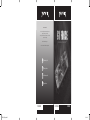 1
1
-
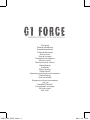 2
2
-
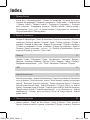 3
3
-
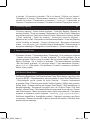 4
4
-
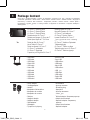 5
5
-
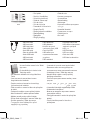 6
6
-
 7
7
-
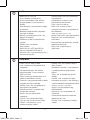 8
8
-
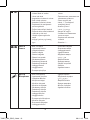 9
9
-
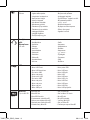 10
10
-
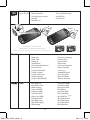 11
11
-
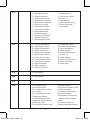 12
12
-
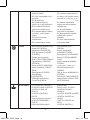 13
13
-
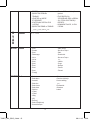 14
14
-
 15
15
-
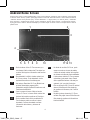 16
16
-
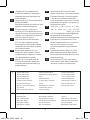 17
17
-
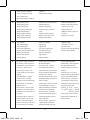 18
18
-
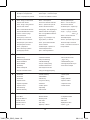 19
19
-
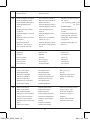 20
20
-
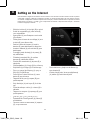 21
21
-
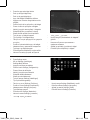 22
22
-
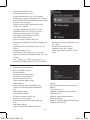 23
23
-
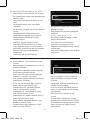 24
24
-
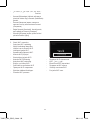 25
25
-
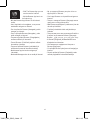 26
26
-
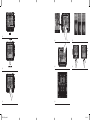 27
27
-
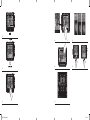 28
28
-
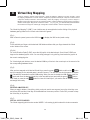 29
29
-
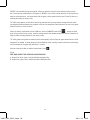 30
30
-
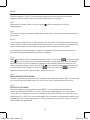 31
31
-
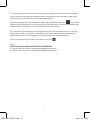 32
32
-
 33
33
-
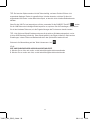 34
34
-
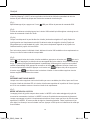 35
35
-
 36
36
-
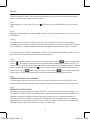 37
37
-
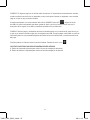 38
38
-
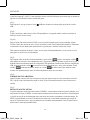 39
39
-
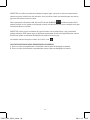 40
40
-
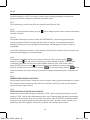 41
41
-
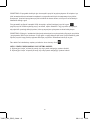 42
42
-
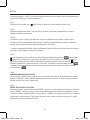 43
43
-
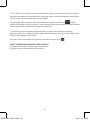 44
44
-
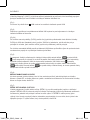 45
45
-
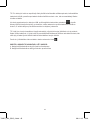 46
46
-
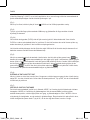 47
47
-
 48
48
-
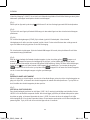 49
49
-
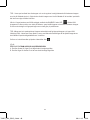 50
50
-
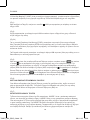 51
51
-
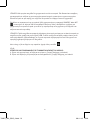 52
52
-
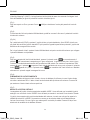 53
53
-
 54
54
-
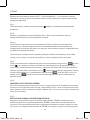 55
55
-
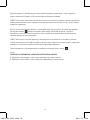 56
56
-
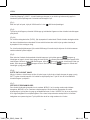 57
57
-
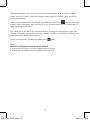 58
58
-
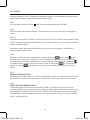 59
59
-
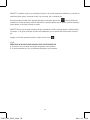 60
60
-
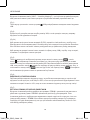 61
61
-
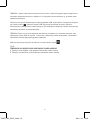 62
62
-
 63
63
-
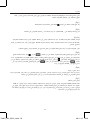 64
64
-
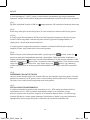 65
65
-
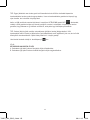 66
66
-
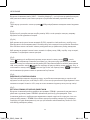 67
67
-
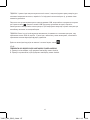 68
68
-
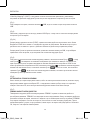 69
69
-
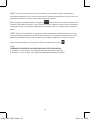 70
70
-
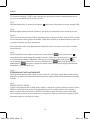 71
71
-
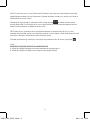 72
72
-
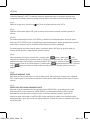 73
73
-
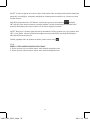 74
74
-
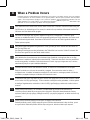 75
75
-
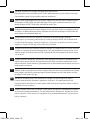 76
76
-
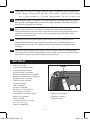 77
77
-
 78
78
-
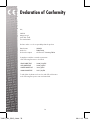 79
79
-
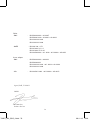 80
80
-
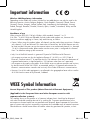 81
81
-
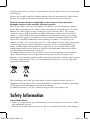 82
82
-
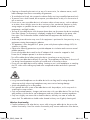 83
83
-
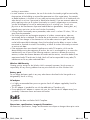 84
84
-
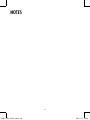 85
85
-
 86
86
-
 87
87
-
 88
88
-
 89
89
-
 90
90
-
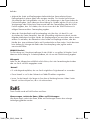 91
91
-
 92
92
-
 93
93
-
 94
94
-
 95
95
-
 96
96
Yarvik G1 Force Ghid de inițiere rapidă
- Tip
- Ghid de inițiere rapidă
- Acest manual este potrivit și pentru
în alte limbi
- français: Yarvik G1 Force Guide de démarrage rapide
- čeština: Yarvik G1 Force Rychlý návod
- русский: Yarvik G1 Force Инструкция по началу работы
- English: Yarvik G1 Force Quick start guide
- slovenčina: Yarvik G1 Force Stručná príručka spustenia
- polski: Yarvik G1 Force Skrócona instrukcja obsługi
- eesti: Yarvik G1 Force Lühike juhend
- Deutsch: Yarvik G1 Force Schnellstartanleitung
- italiano: Yarvik G1 Force Guida Rapida
- svenska: Yarvik G1 Force Snabbstartsguide
- dansk: Yarvik G1 Force Hurtig start guide
- Nederlands: Yarvik G1 Force Snelstartgids
Lucrări înrudite
Alte documente
-
Qilive Q.3714 Manual de utilizare
-
Gamevice GV187 Manualul proprietarului
-
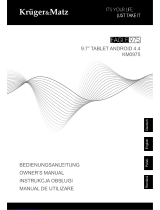 Kruger&Matz EAGLE KM0975 Manualul proprietarului
Kruger&Matz EAGLE KM0975 Manualul proprietarului
-
Prestigio PMP Series User MultiPad 4 QUANTUM 7.85 Manual de utilizare
-
Prestigio PMP Series User MultiPad PMP-5101C Quad Manual de utilizare
-
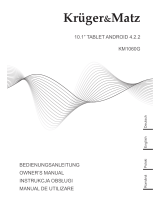 Kruger&Matz KM1060G Manualul proprietarului
Kruger&Matz KM1060G Manualul proprietarului
-
Aqprox APP-TB800S Manualul utilizatorului
-
aqprox! Cheesecake XL 2 Manual de utilizare
-
Allview Viva Home Manual de utilizare
-
Allview Viva 1003G Lite Manual de utilizare